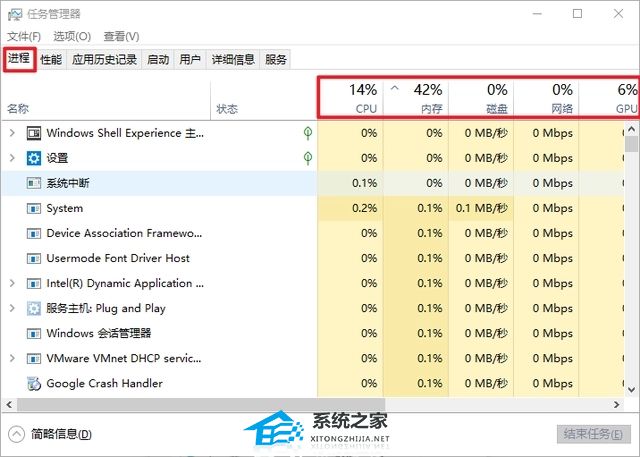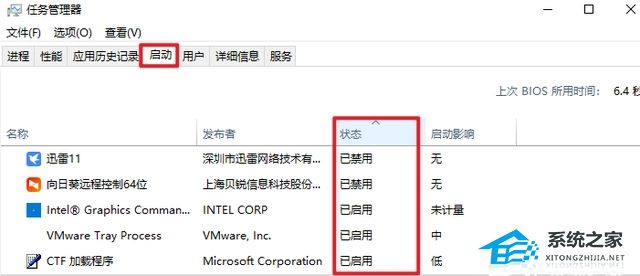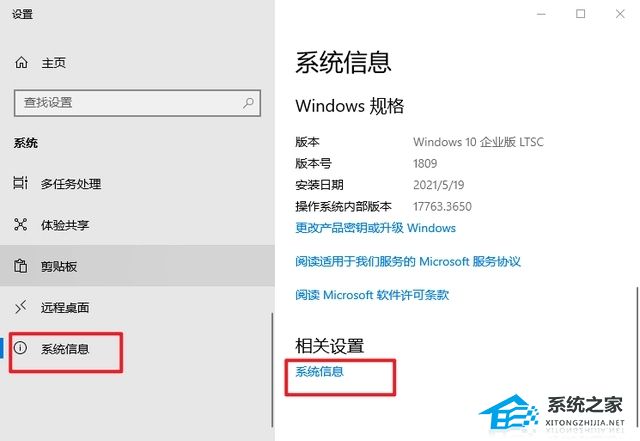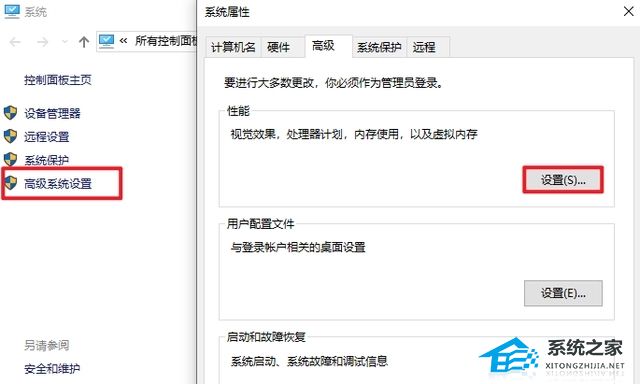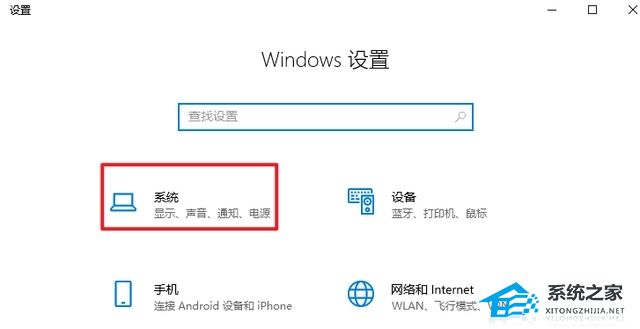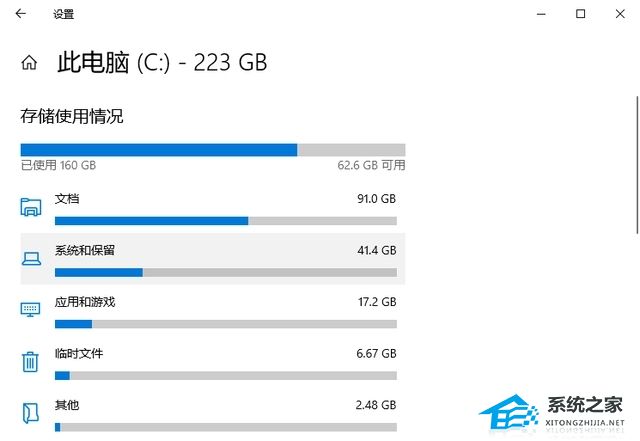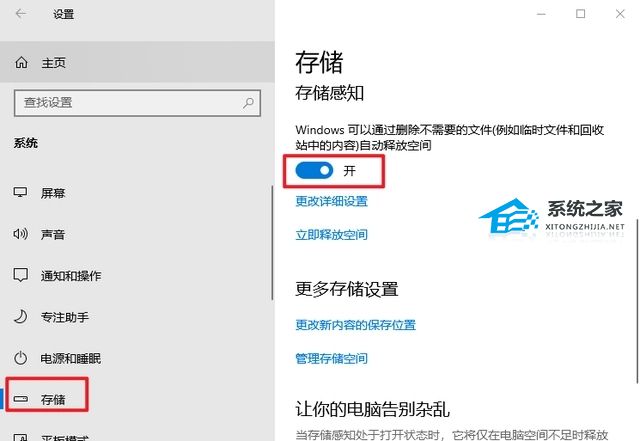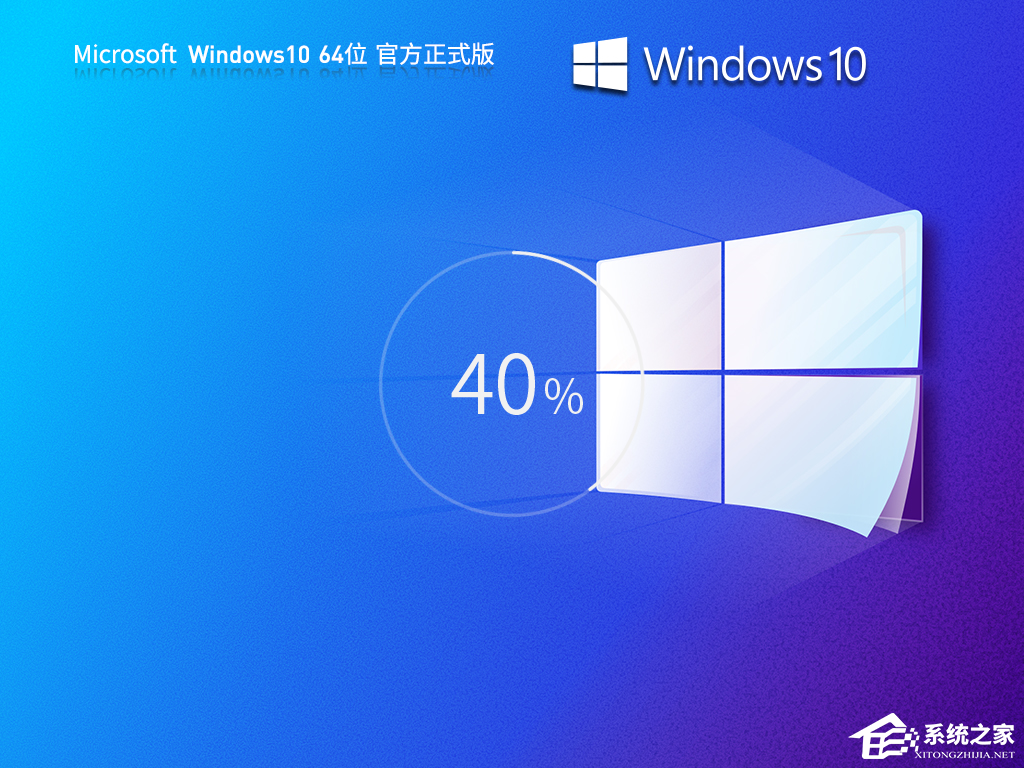Win10运行不流畅怎么办-简单完成5步优化
Win10用起来卡顿怎么办啊?电脑用久了,经常会遇到卡顿或者反应慢的情况,这可真让人头疼。不过别担心,小编给大家带来了五种解决方法,保证让你的Win10跑得飞快!接下来就跟小编一起看看怎么操作吧!
Win10优化设置方法大全
一:检查占用资源的进程
电脑运行很慢跟某些进程正在消耗大量系统资源也有关系。
有的时候,我们的电脑突然很卡,使用【ctrl+shift+esc】快捷键打开任务管理器查看进程,可以看到某个进程的cpu占用率很高,或者是应用程序占用了大量内存,一下子就拖慢了电脑的速度。
出现这种情况的原因可能是电脑打开了过多的应用程序,或者是打开了多个网页。
临时解决方法:关闭暂时不需要的进程和使用太多系统资源的进程,以释放占用的资源。
二:禁用开机启动项
电脑在开机的时候会同时启动电脑里面的应用软件。
跟随开机启动的软件越多,电脑开机的时间也会越长,系统运行也会变卡。
我们不如干脆禁用软件开机自启动,这样可以节省内存和cpu运行的时间,让电脑运行变快,同时还能加快开机速度。
禁用开机启动项方法:
在任务管理器点击“启动”,选择不需要跟随开机启动的软件,点击“禁用”即可。
三:减少系统动画效果
电脑系统有非常多的动画和效果,例如缩小视窗时会出现一个微小的动画、窗口下显示阴影、任务栏中的动画等等,这让系统用起来不会那么生硬。
但是过多的动画和效果会成为旧电脑的负担,让运行速度更慢。
对于旧电脑来说,可以禁用或者减少系统动画和效果。
设置方法:
1. Win+x快捷键,点击“系统”,点击“系统信息”,选择“系统信息”。
2. 点击“高级系统设置”—“高级”—“性能”设置。
3. 将Windows外观及性能设置改为“调整成最佳性能”,或者手动减少不必要的。
四:释放磁盘空间
磁盘空间快满时,运行速度会明显变慢。
解决方法是,请彻底卸载电脑上不需要用的软件,以及清理磁盘垃圾文件。
清理磁盘垃圾的操作方法:
1. Win+i打开Windows设置,点击“系统”—“存储”。
2. 自行选择需要清理的磁盘,将不需要的文件删除。
3. 然后开启“存储感知”。
五:重装系统
以上这4个步骤可以优化系统运行速度,优化后,如果你对运行效果仍然不满意,那么还可以重装系统。
推荐系统下载:Windows10 22H2 X64 官方正式版【点击下载】
Windows10 22H2官方正式版是微软10月KB5031445更新补丁升级而来的版本,此版本解决了影响触摸屏的问题。当使用多个显示器时,它们无法正常工作。解决了 TextInputHost.exe中的内存泄漏问题,解决了影响 Outlook 的问题,解决了影响连接的问题等等。能够完美兼容笔记本、台式机、一体机等机型,支持无人值守的智能安装技术,全程只需要20分钟。本系统关闭了一系列占用大且不常用的系统组件,使得运行效率及运行内存得以释放,拥有更流畅的运行环境。
以上就是系统之家小编为你带来的关于“Win10运行不流畅怎么办-简单完成5步优化”的全部内容了,希望可以解决你的问题,感谢您的阅读,更多精彩内容请关注系统之家官网。
相关文章
- Win10出现你需要选择一个管理员组账号怎么办
- Win10睡眠模式在哪里设置-Win10进入睡眠模式的方法
- Win10鼠标光标突然变大怎么办-Win10鼠标光标变得很大的解决方法
- Win10麦克风访问权限关闭怎么打开-Win10电脑麦克风权限开启教程
- Win10通过批处理将时间显示到秒的方法
- 怎么解决Windows hello在此设备上不可用
- Win10设置开始菜单不显示最常用的应用教程
- Win10系统的音频管理器在哪-Windows10音频管理器打开方法
- Win10电脑壁纸一直在自动切换的关闭方法
- Win10打开个性化设置闪退怎么办
- Windows+L锁屏没反应怎么解决-Win10电脑Win+L不能锁屏的解决方法
- Win10进入本地组策略编辑器的两种方法
- Wn10电脑无法远程怎么解决-Win10远程桌面错误码0x204的解决方法
- Win10电脑死机按什么键都没反应怎么办?
- Win10此站点不安全怎么取消-Win10站点安全警告提示关闭教程
- Win10更新暂停到指定时间怎么设置-Win10系统暂停更新日期设置方法
热门教程
win11关闭windows defender安全中心的四种方法
2Win11如何关闭Defender?Windows11彻底关闭Defender的3种方法
3win10不显示视频缩略图的两种解决方法
4win10关闭许可证即将过期窗口的方法
5安装NET3.5提示0x800f0950失败解决方法
6Win11移动热点不能用怎么办?移动热点不工作怎么办?
7win11怎么切换桌面?win11切换桌面的四种方法
8win11忘记pin无法开机的三种最简单办法
9Win11如何打开预览窗格?Win11显示预览窗格的方法
10win11任务栏怎么显示网速?win11任务栏显示实时网速的方法
装机必备 更多+
重装教程
大家都在看